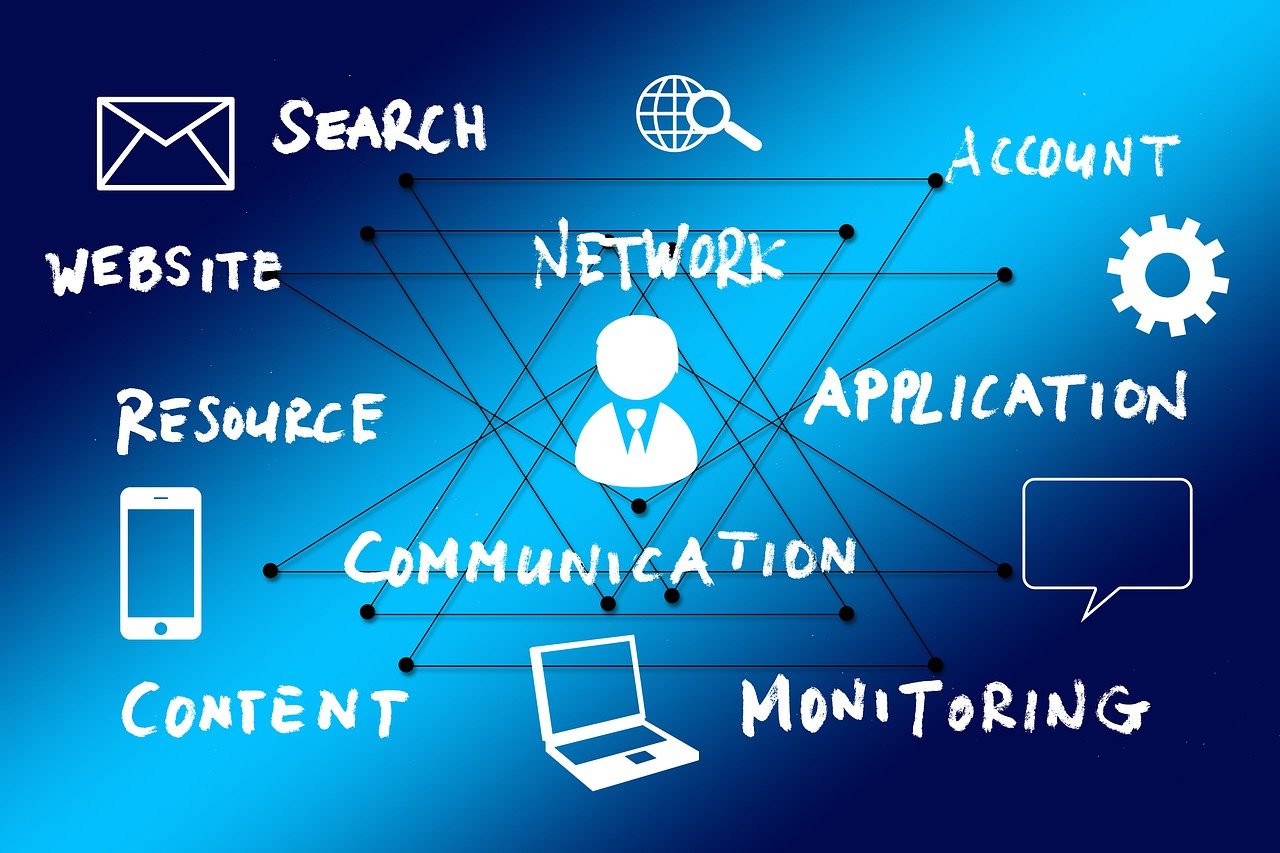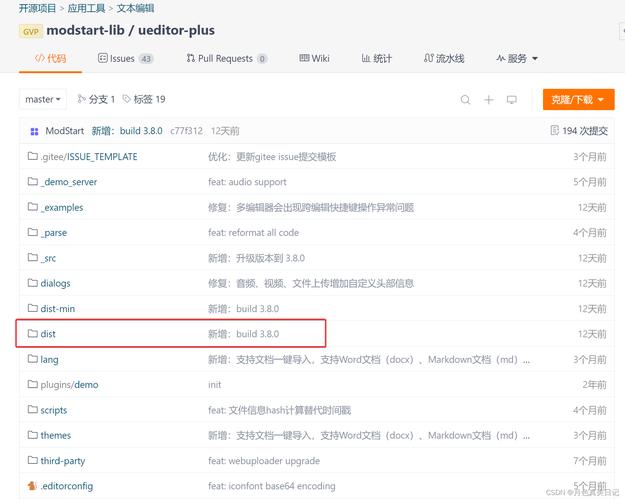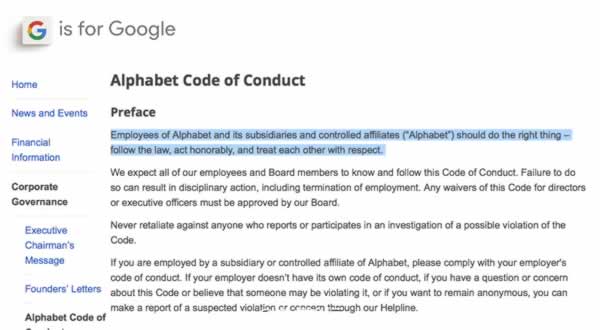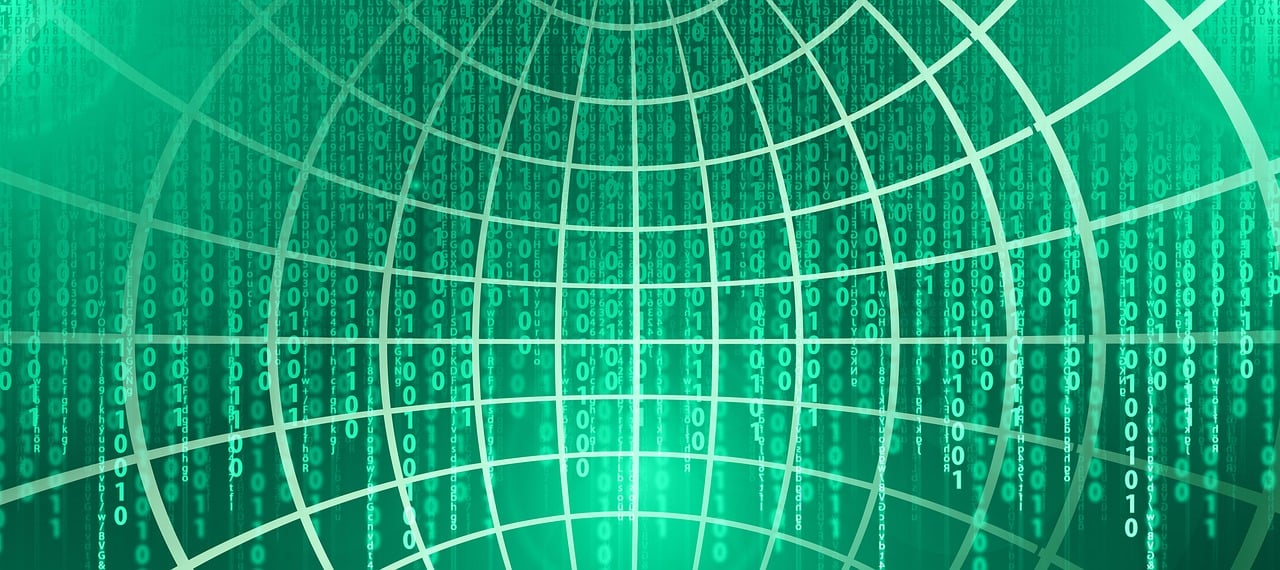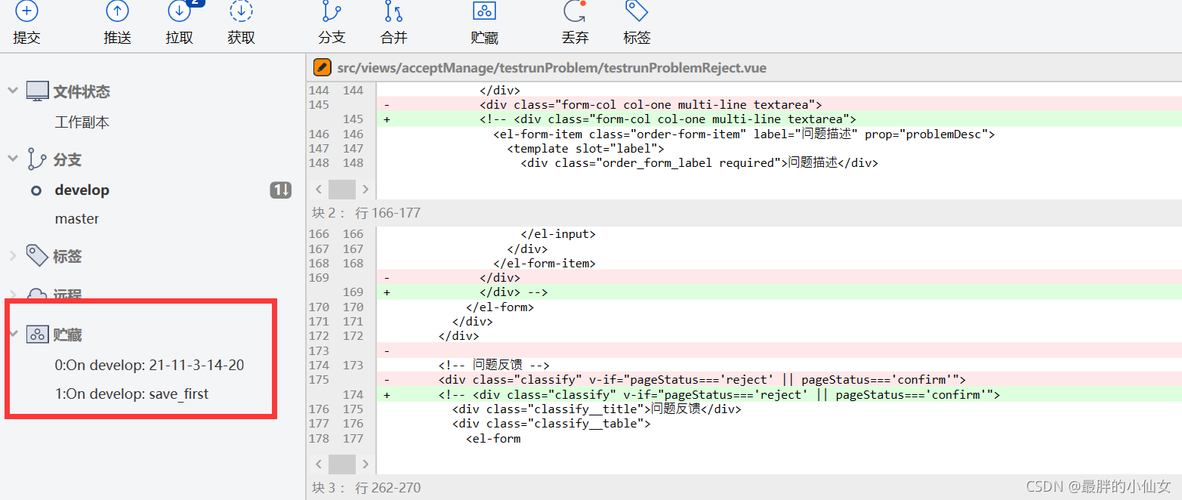《守望先锋》自开放测试以来,受到了广大玩家的热情追捧,一些玩家在体验游戏的过程中,可能会遇到“渲染设备已丢失”的错误提示,这给玩家们带来了不小的困扰,下面,我将针对这一报错问题,提供一些详细的解决方法。
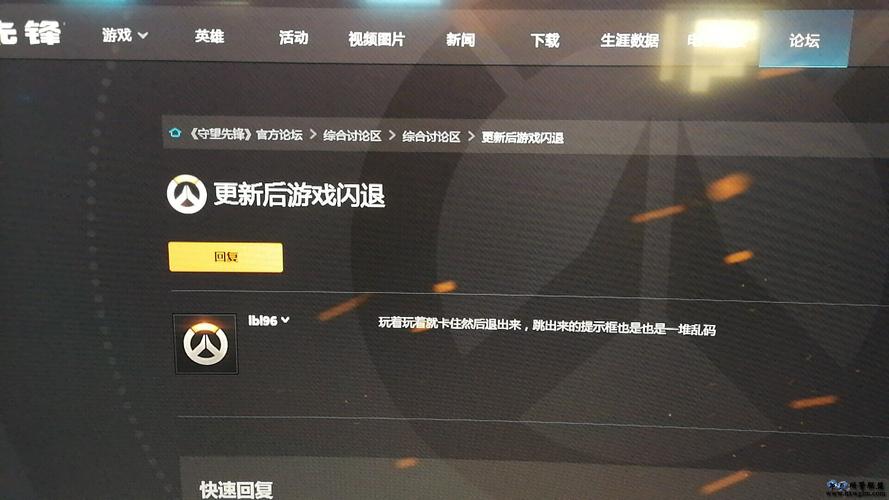
我们需要明确这个问题出现的原因。“渲染设备已丢失”的原因有以下几点:
1、显卡不支持或驱动程序出现问题。
2、系统兼容性问题。
3、游戏文件损坏或设置问题。
针对以上原因,我们可以尝试以下方法进行解决:
检查显卡是否符合游戏要求
请确保您的显卡支持《守望先锋》并满足游戏的最低配置要求,以下是《守望先锋》显卡支持列表:
最低配置:NVIDIA GeForce GTX 650或AMD Radeon HD 7750
推荐配置:NVIDIA GeForce GTX 960或AMD Radeon R9 280
如果您不确定显卡是否满足要求,可以按照以下步骤进行查看:
1、按下Windows键 + R,输入DxDiag并点击确定。
2、在DirectX诊断工具启动后,点击显示标签。
3、在设备栏位中,显卡的名称与制造商会显示出来。
更新显卡驱动程序
显卡驱动程序出现问题也可能导致“渲染设备已丢失”的错误,为了解决这个问题,请按照以下步骤更新显卡驱动:
1、按照第一步的方法打开DirectX诊断工具,查看显卡驱动程序版本。
2、访问显卡制造商的官方网站,下载并安装最新的显卡驱动程序。
3、如果您的电脑还在保修期内,建议联系电脑制造商获取驱动程序更新方面的支持。
检查系统兼容性
确保您的操作系统满足《守望先锋》的最低要求,以下是游戏支持的操作系统:
Windows Vista 32/64位
Windows 7 32/64位
Windows 8.1 32/64位
Windows 10 32/64位
重置游戏设置
游戏设置出现问题也可能导致“渲染设备已丢失”的错误,您可以尝试以下方法:
1、删除《守望先锋》的图形设置文件,该文件通常位于以下路径:C:Users您的用户名AppDataLocalBlizzardOverwatchGraphicsSettings
2、重启游戏,让游戏重新生成设置文件。
验证游戏文件完整性
通过游戏平台的验证功能,检查游戏文件是否损坏,以下是具体步骤:
1、打开战网客户端,找到《守望先锋》游戏。
2、右键点击游戏,选择属性。
3、点击“本地文件”,然后点击“验证完整性”。
尝试不同的显卡设置
降低显卡设置或使用不同的显卡模式可以解决“渲染设备已丢失”的问题,您可以尝试以下方法:
1、降低分辨率和画质设置,看看是否能够正常进入游戏。
2、如果您使用的是双显卡系统,请尝试在显卡控制面板中设置使用独立显卡运行《守望先锋》。
通过以上方法,相信您应该能够解决“渲染设备已丢失”的问题,如果问题依然存在,建议联系游戏客服或相关技术人员寻求帮助,希望您在《守望先锋》中能够享受愉快的游戏体验!